Anteriormente, escribí el La mejor guía de resolución de problemas para Windows 7 Homegroup Issues, que mucha gente encontró útil. Hoy, voy a escribir una guía de solución de problemas definitiva para problemas de suspensión de Windows 7. Esto incluye Windows 7 que se cuelga al iniciar / arrancar, se cuelga al cerrar sesión, colgar al apagar, colgar al instalar programas, etc.
A pesar de que Windows 7 es un gran paso adelante de Windows Vista, todavía tiene es parte de los problemas. He tenido numerosos problemas con Windows 7 colgando cuando realizo tareas de rutina en mi computadora. Intenté recopilar tantas soluciones que terminé usando en esta guía. Afortunadamente, alguien podrá solucionar su problema mirando aquí en lugar de buscar en un montón de sitios web.
Trataré de hacer la guía más navegable usando encabezados de sección para identificar qué tipo de colgante me ' Estoy tratando de lidiar con eso. De esta forma, puede pasar directamente a la parte que cree que podría abordar su problema. ¡Siéntete libre de comentar con soluciones / preguntas!
Colgando en Windows 7
Si ya has iniciado sesión en Windows y estás teniendo problemas con Windows 7 colgando mientras abres programas o haces clic en el diálogo cajas o clic derecho, etc., entonces debe intentar los siguientes procedimientos. Por lo general, esto significa que hay algún software instalado en la computadora que está causando problemas con otros aspectos de Windows. Podría ser un software antivirus o simplemente un programa normal que descargó de Internet. De cualquier forma, la mejor manera de ver si realmente es el problema es realizar un inicio limpio.
Paso 1: inicie sesión en Windows 7 con derechos de administrador, haga clic en el botón Inicio y escriba MSCONFIGen el cuadro de búsqueda.
Paso 2: haga clic en la pestaña General y seleccione Inicio selectivo. Asegúrese de desmarcar la casilla que dice "Cargar elementos de inicio".
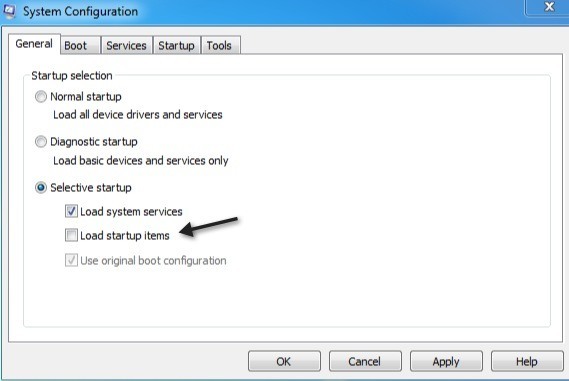
Ahora haga clic en Pestaña Serviciosy marque la casilla que dice "Ocultar todos los servicios de Microsoft". A continuación, haga clic en el botón Deshabilitar todo.
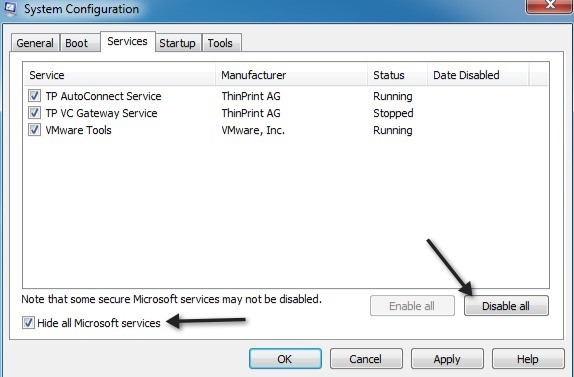
Haga clic en Aceptar y luego reinicie su computadora. Si descubre que Windows ya no funciona, entonces puede estar 100% seguro de que es un problema con un programa o servicio de un tercero. No hay una manera fácil de determinar qué elemento de inicio o qué servicio está causando el problema. Básicamente tiene que resolverlo manualmente volviendo a habilitar la mitad de los elementos de inicio y luego reiniciar. Si el problema vuelve, sabrá que el elemento problemático está en esa lista de elementos marcados. Luego, verifica la mitad y reinicias nuevamente. Debería hacer el mismo procedimiento con los servicios si no es un elemento de inicio que causa el problema. Eventualmente, solo tendrá un elemento marcado y eso causará la suspensión.
Una vez que sepa qué programa es, continúe y desinstálelo. La desinstalación del programa también desactivará todos los servicios asociados con ese programa. Luego puede volver a la utilidad MSCONFIG y elegir Inicio normal.
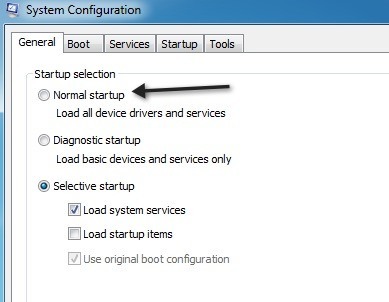
Windows 7 se cuelga al iniciarse - Classpnp.sys
Uno de los problemas más desagradables de Windows 7 es cuando se cuelga durante el Arranque en la pantalla "Iniciando Windows". He visto este problema con muchos clientes y puede ser muy doloroso porque muchas de las correcciones recomendadas (¡como reparar el sistema o restaurar el sistema) no funcionan!
Si intentas ejecutar Windows 7 en modo seguro, falla en Classpnp.sys. Lo que descubrimos fue que este problema podría estar relacionado con un par de cosas. Lo primero que debe probar es la reparación de inicio o la restauración del sistema utilizando el DVD. Puede leer en línea cómo iniciar desde un DVD y obtener estas opciones. Hay un montón de guías, así que no repetiré esa información. Solo asegúrate de ingresar al BIOS y configurar Arrancar desde el CD / DVDcomo la primera prioridad encima del Disco Duro.
Si eso no funciona, intenta reiniciar Windows en el Modo de Depuración . Puede reiniciar la computadora y presionar F8 para obtener una lista de opciones de arranque, que incluye Modo seguro, Última configuración válida conocida, etc. Algunas veces Windows se cargará en modo de depuración y luego podrá reiniciar la computadora y se iniciará en modo normal bien.
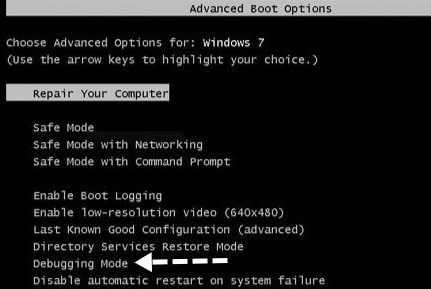
Ahora el problema real entra con las personas que intentan usar el DVD y se cuelga en "cargar archivos", lo que significa que nunca puede llegar a la reparación del sistema ni a las opciones de restauración del sistema. Eso generalmente significa que es un problema de hardware. Algunas personas se han quedado atrapadas en la parte classpnp.sys después de realizar una actualización de Windows, lo que significa que podría estar relacionado con el software.
- En este caso, puede probar la última configuración válida conocida o intentar iniciar en Safe Modo y luego desinstalar cualquier actualización de Windows yendo a Panel de control - Diálogo Programas. Si puede entrar en modo seguro, también puede intentar ejecutar chkdsk, sfc / scannow o intentar restaurar el sistema.
- Si está relacionado con el hardware, debe examinar qué tan antiguo es su hardware y si cualquier cosa podría haber fallado. Por ejemplo, una ranura de memoria defectuosa puede causar este problema. Retire un chip de memoria a la vez y vea si el problema desaparece. Asegúrese de que la memoria esté insertada correctamente en la ranura. Muchas veces la memoria no se empuja por completo y causa todo tipo de problemas. Además, intente reemplazar los chips de memoria y vea si eso funciona. Es increíble cuántos chips fallan.
- Si tienes este problema en un escritorio, debes abrirlo y verificar que todos los cables y todas las tarjetas estén conectados correctamente. sus respectivas ranuras. Asegúrese de verificar la fuente de alimentación y asegurarse de que la alimentación de la placa base sea correcta. Si hay mucho polvo en el sistema, use un poco de aire comprimido y límpielo bien. Esto puede sonar demasiado, pero si ni siquiera puede arrancar el DVD sin que se cuelgue, tiene un problema de hardware, no de software.
- A continuación, debe ingresar al BIOS y deshabilitar todo el hardware, incluidos puertos USB, tarjeta de sonido, disquete, 1394, tarjeta multimedia, tarjeta de red, etc. Intente utilizar la tarjeta gráfica interna / integrada en lugar de la tarjeta dedicada. Si no puede desactivar algo, intente desconectarlo. Por ejemplo, si tiene una (s) unidad (es) de DVD, continúe y desconéctelas del sistema internamente. He tenido un cliente cuya unidad de DVD estaba causando que el sistema se cuelgue. Intente iniciar ahora y vea si puede pasar la pantalla colgante. Si es así, definitivamente es una pieza de hardware que causa el problema.
- Otra pieza de hardware para verificar es un lector de tarjetas USB con varias ranuras. Si lo tiene conectado a su computadora durante el inicio, a veces puede intentar usarlo como un dispositivo de arranque y fallar. Continúe y desconecte todos los periféricos conectados a la computadora.
- Si está utilizando cualquier tipo de conmutador KVM para teclados / ratones múltiples, continúe y desenchúfelo y conecte un mouse / teclado PS2 en tu computadora. Muchos de esos conmutadores KVM usan USB y, por cualquier razón extraña, pueden causar problemas con el proceso de arranque en ciertas máquinas.
- Además, otros han tenido éxito al cambiar la configuración de HDD relacionada con ACPI. Intente habilitar y deshabilitar esta característica e intente reiniciar su computadora. Hay una gran cantidad de configuraciones en el BIOS y puede intentar ir paso por paso y cambiar una configuración, reiniciar y, si no funciona, cambiarla y cambiar una configuración diferente. Es imposible decir qué configuraciones en el BIOS pueden hacer que el sistema se bloquee, pero un buen número de personas han tenido éxito al cambiar la configuración allí.
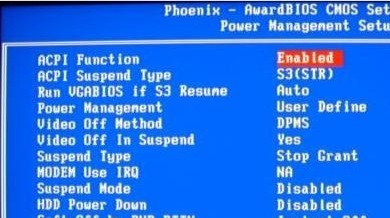
- Hablando de discos duros, también puede verificar si la configuración de su disco duro está configurada en RAID. Si es así, cámbielo a IDE. Esto puede permitirle arrancar desde el CD / DVD y, por lo tanto, ejecutar las herramientas de Reparación de inicio como el diagnóstico de memoria. Si vuelve a Windows, puede hacer una restauración del sistema, etc.
- Algunas personas también han tenido éxito al restablecer su BIOS. Puede restablecer el BIOS al borrar el CMOS. Puede borrar el CMOS de varias maneras, incluyendo presionar un botón en su placa base, cambiar la configuración de un puente, etc. Deberá realizar una búsqueda en Google de su máquina particular para averiguar cómo borrar el CMOS.
- Si todavía te estás esforzando e intentando resolver este problema, puedes utilizar tus habilidades tecnológicas intentando reemplazar el archivo classpnp.sys con una copia de otra computadora. La ubicación del archivo es C: \ Windows \ system32 \ classpnp.sys. Por supuesto, Windows no se cargará, por lo que solo puedes hacer esto usando un Linux, como un Ubuntu Live CD. Tendrás que buscar cómo copiar archivos usando esto, pero en realidad no es tan malo. Ha funcionado para varias personas, por lo que vale la pena intentarlo.
Como último recurso, puede intentar usar algunas piezas de repuesto si tiene alguna y reemplazar tanto como pueda: tarjeta gráfica, tarjeta de sonido, disco duro, etc.
Windows 7 se bloquea al apagar
Si tiene problemas con Windows 7 colgando mientras se apaga, entonces tiene más suerte que el conjunto anterior de campistas . Esto se debe a que al menos puedes ingresar a Windows y, normalmente, solo se trata de un problema de software / programa en el que Windows no puede descargar o eliminar un determinado proceso, etc. Es mucho más fácil lidiar con el hardware, el BIOS y todo tipo de herramientas de reparación locas.
Tenga en cuenta que lo primero que debe intentar es reiniciar la computadora en modo seguro y luego realizar un apagado. Si la computadora se cuelga mientras se apaga en modo seguro, podría ser un problema de hardware. Si se reinicia correctamente, es probable que sea un problema de software relacionado con Windows cuando carga todos los controladores y procesos normales.
Aquí hay un par de cosas que puede probar, que finalmente resolverán su problema:
- Continúe e instale las últimas actualizaciones de Windows. Hay algunas revisiones que Microsoft ha publicado que pertenecen a este problema exacto y, por lo tanto, podrían resolver su problema sin tener que hacer nada.
- El siguiente paso es el hardware conectado a su computadora. Desconecte todos los dispositivos USB, cables de red, firewire, HDMI, etc. y luego intente reiniciar. Si tiene suerte, podría ser tan simple como eso.
- Además, es mejor actualizar todos los controladores para cualquier hardware en su computadora, incluyendo tarjetas de red, tarjetas gráficas, tarjetas de sonido, lectores de tarjetas, etc., especialmente si está ejecutando Windows 7 de 64 bits. Si no tiene un controlador compatible instalado, puede causar el problema de apagado.
- Después de eso, revise el software en su computadora. Si está ejecutando Windows de 64 bits, debe desinstalar las aplicaciones de terceros que podrían estar causando conflictos. Un cliente tenía 7-zip instalado y causaba que Windows 7 se bloqueara al apagarlo. ¡Otro cliente estaba usando la aplicación Sticky Notes que Microsoft escribió! Después de poner una nota en su escritorio, la computadora comenzó a colgarse. Al eliminar la nota y la aplicación, se solucionó el problema. Lo mejor es verificar cualquier aplicación gratuita que hayas descargado e intentar desinstalarla. Otros programas incluyen aplicaciones antispyware o aplicaciones antivirus, que definitivamente podrían causar este tipo de problema.
: además de las aplicaciones de terceros, deshabilite cualquier programa adicional que pueda estar ejecutándose en la barra de tareas, como el software de monitoreo de tarjetas gráficas o el software de administración de impresoras. HP tiene algunos programas de monitoreo de impresora molestos que no necesita y puede causar problemas con el apagado. Las personas también informaron que el software NVIDIA causa problemas. Puede desactivar todas estas aplicaciones rápidamente yendo a MSCONFIG y luego haga clic en Elementos de inicio. Deshabilite todos los elementos de inicio y vea si su problema desaparece. Si es así, vuelve a habilitar los elementos uno por uno hasta que encuentres el ítem de inicio del problema.
- Si sigues teniendo problemas, podría ser un problema con un servicio de Windows. Esto es un poco más complicado porque es difícil determinar qué servicio podría estar causando el problema. La mejor manera de ver si se trata de un problema de servicio es ir a MSCONFIG, hacer clic en Servicios, marcar la casilla para ocultar todos los servicios de Microsoft y luego desmarcar todo lo que sobra. Esos son todos los servicios de terceros. Tendrá que matar la computadora después de hacer esto, pero todos los servicios deberían detenerse cuando vuelva a iniciar sesión en Windows. Luego intente apagarlo como siempre y vea si puede hacerlo. Luego habilite manualmente un servicio a la vez hasta que encuentre al culpable.
Si sigue los pasos mencionados anteriormente completamente, podrá solucionar este problema. Si no puede o si necesita más ayuda con ciertas instrucciones, ¡envíe un comentario aquí e intentaremos ayudarlo!